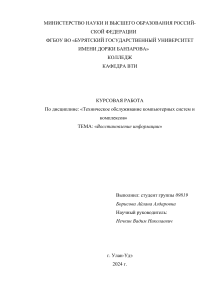Лекция 4.
реклама
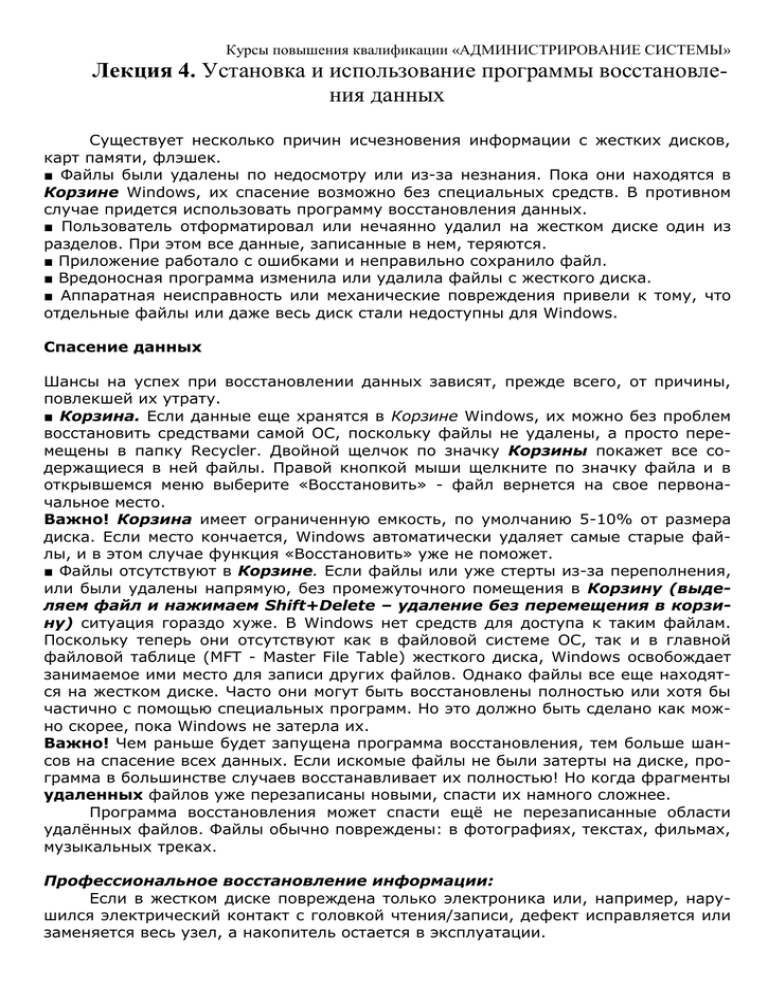
Курсы повышения квалификации «АДМИНИСТРИРОВАНИЕ СИСТЕМЫ» Лекция 4. Установка и использование программы восстановления данных Существует несколько причин исчезновения информации с жестких дисков, карт памяти, флэшек. ■ Файлы были удалены по недосмотру или из-за незнания. Пока они находятся в Корзине Windows, их спасение возможно без специальных средств. В противном случае придется использовать программу восстановления данных. ■ Пользователь отформатировал или нечаянно удалил на жестком диске один из разделов. При этом все данные, записанные в нем, теряются. ■ Приложение работало с ошибками и неправильно сохранило файл. ■ Вредоносная программа изменила или удалила файлы с жесткого диска. ■ Аппаратная неисправность или механические повреждения привели к тому, что отдельные файлы или даже весь диск стали недоступны для Windows. Спасение данных Шансы на успех при восстановлении данных зависят, прежде всего, от причины, повлекшей их утрату. ■ Корзина. Если данные еще хранятся в Корзине Windows, их можно без проблем восстановить средствами самой ОС, поскольку файлы не удалены, а просто перемещены в папку Recycler. Двойной щелчок по значку Корзины покажет все содержащиеся в ней файлы. Правой кнопкой мыши щелкните по значку файла и в открывшемся меню выберите «Восстановить» - файл вернется на свое первоначальное место. Важно! Корзина имеет ограниченную емкость, по умолчанию 5-10% от размера диска. Если место кончается, Windows автоматически удаляет самые старые файлы, и в этом случае функция «Восстановить» уже не поможет. ■ Файлы отсутствуют в Корзине. Если файлы или уже стерты из-за переполнения, или были удалены напрямую, без промежуточного помещения в Корзину (выделяем файл и нажимаем Shift+Delete – удаление без перемещения в корзину) ситуация гораздо хуже. В Windows нет средств для доступа к таким файлам. Поскольку теперь они отсутствуют как в файловой системе ОС, так и в главной файловой таблице (MFT - Master File Table) жесткого диска, Windows освобождает занимаемое ими место для записи других файлов. Однако файлы все еще находятся на жестком диске. Часто они могут быть восстановлены полностью или хотя бы частично с помощью специальных программ. Но это должно быть сделано как можно скорее, пока Windows не затерла их. Важно! Чем раньше будет запущена программа восстановления, тем больше шансов на спасение всех данных. Если искомые файлы не были затерты на диске, программа в большинстве случаев восстанавливает их полностью! Но когда фрагменты удаленных файлов уже перезаписаны новыми, спасти их намного сложнее. Программа восстановления может спасти ещё не перезаписанные области удалённых файлов. Файлы обычно повреждены: в фотографиях, текстах, фильмах, музыкальных треках. Профессиональное восстановление информации: Если в жестком диске повреждена только электроника или, например, нарушился электрический контакт с головкой чтения/записи, дефект исправляется или заменяется весь узел, а накопитель остается в эксплуатации. Курсы повышения квалификации «АДМИНИСТРИРОВАНИЕ СИСТЕМЫ» При отсутствии дефектов в электронике магнитные пластины жесткого диска устанавливаются в другой корпус. Эта операция выполняется в максимально чистом помещении для предотвращения попадания пыли в накопитель. После этого информация, которую можно считать сохраняется на другой носитель информации. Использование программы восстановления данных Recover My Files Быстрый поиск (Fast Search) – предназначен для восстановления файлов из корзины (после очистки). Выбираем раздел диска или корзину для восстановления файлов: Курсы повышения квалификации «АДМИНИСТРИРОВАНИЕ СИСТЕМЫ» Выбор типов файлов для восстановления: Результаты поиска файлов: Курсы повышения квалификации «АДМИНИСТРИРОВАНИЕ СИСТЕМЫ» Полный поиск файлов (Complete File Search) – поиск потерянных файлов, усовершенствованный вариант предыдущего поиска, позволяет вытащить части изображения графического файла. Выбор типов файлов для восстановления: Курсы повышения квалификации «АДМИНИСТРИРОВАНИЕ СИСТЕМЫ» Программа может и не найти выбранные типы файлов, требуется осуществить другой тип восстановления (более глубокий), окно предупреждения: Быстрое восстановление (Fast Format Recover) – поиск файлов после сбоя файловой системы, некорректного распознавания винчестера, форматирования. Курсы повышения квалификации «АДМИНИСТРИРОВАНИЕ СИСТЕМЫ» Выбираем тип файлов и нажимаем Start: Просматриваем восстановленный файл или группу файлов, для завершения восстановления необходимо сохранить файлы на другой физический носитель информации (внешний жёсткий диск, другой раздел жёсткого диска, флэшку). Курсы повышения квалификации «АДМИНИСТРИРОВАНИЕ СИСТЕМЫ» Файл сохраняем на диск D:\Lost Files: Курсы повышения квалификации «АДМИНИСТРИРОВАНИЕ СИСТЕМЫ» Полное восстановление (Complete Format Recover) – восстановление файлов, реализующее более глубокое сканирование и выявление файлов на основе их структурных признаков. Позволяет найти файлы после форматирования диска. Время поиска файлов при этом может составлять несколько часов (зависит от объёма памяти жёсткого диска). Практическая работа 4. Создать несколько файлов различного типа, удалить их в корзину, очистить корзину, установить программу для восстановления и восстановить удалённые данные на флэшку, используя быстрый и полный поиск, попробовать восстановить файлы после форматирования.